热门标签
热门文章
- 1在Vivado Design Suite中使用opt_design进行逻辑优化
- 2走进MySQL:从认识到入门(针对初学者)
- 3黑客必备的操作系统——kali linux安装_kelly linux
- 4FPGA-Xilinx 7系列FPGA DDR3硬件设计规则_xilinx v7引脚说明
- 5华为网络设备安全基线配置指南
- 6[java刷算法]牛客—剑指offer链表复习、手写简易正则匹配_java 笔试考正则要手写
- 7人工智能技术_人工智能ai技术csdn
- 8微信小程序表格组件(锁头、锁列、样式、字体颜色等)_小程序表格样式
- 9一个开源跨平台嵌入式USB设备协议:TinyUSB
- 10鸿蒙开发笔记(三十): 网络与连接_鸿蒙的websocket和socket
当前位置: article > 正文
CDH集群修改nameservice名称_cdh配置hdfs高可用用了相同的nameserviceid如何修改
作者:从前慢现在也慢 | 2024-04-25 07:30:42
赞
踩
cdh配置hdfs高可用用了相同的nameserviceid如何修改
前言 : CDH集群如何改变默认的nameservice名称呢?,本文中的示例集群已经做了HA,且集群版本为CDH6.1.1。
1 停止集群所有组件服务
- 没啥可说的,直接关闭所有服务,如下图所示。

2 单独启动ZK组件服务
- 没啥可说的,启动ZK,如下图所示已经启动好的zk。

3 删除存储于zookeeper中的hdfs组件信息
- 首先查找集群的ZK部署于那些节点,如下图所示

- 随便找 1 台,例如 cdh63 节点,登陆到Linux后端的 zookeeper-client ,执行下述命令,如下图所示,进行删除操作
添加点备注信息:由于我之前测试步骤存在问题,产生了垃圾的
nameservice2信息,所以一并删除掉即可,后续步骤会再次生成。
# 登陆到zk的后端管理端
zookeeper-client
# 查询nameservice1信息
ls /hadoop-ha
# 删除默认的nameservice1信息,不能使用 * 等通配符。
rmr /hadoop-ha/nameservice1
- 1
- 2
- 3
- 4
- 5
- 6

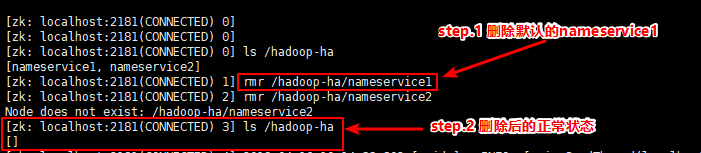
4 在CM控制台修改HDFS组件中的nameservice信息
- 共需要修改 2 处配置,均把默认的 nameservice1 修改为 nameservice2
4.1 修改nameservice信息
- 点击
HDFS组件,进入配置选项卡,而后搜索nameservice信息,在搜索结果中进行修改,如下图所示

4.2 修改quorum信息
- 与
步骤4.1类似,进行nameservice名称修改,如下图所示

4.3 保存配置项
- 没啥可说的,点击CM右下角的保存配置,而后在CM控制台应用最新配置,不截图了。
5 在CM控制台修改HDFS组件中的高可用信息
- 注意,这一步稍微繁琐点,耗的时间长一些,需要几个截图才能说明。
5.1 点击进入HDFS组件,而后选择实例选项卡,进入高可用配置
- 如下图所示的点击顺序

5.2 初始化HDFS的高可用信息(存储在zookeeper中)
- 如下图所示的点击顺序

- 初始化成功后可以再后台看到信息,如下图
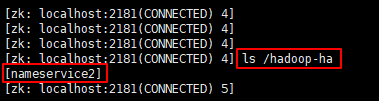
6 同步HIVE组件的metastore元数据信息
- 点击选择
HIVE组件,而后同步元信息即可,如下图所示

7 单独启动JournalNode服务
- 点击复选框,而后启动服务,如下图所示

- 接上面的图片,点击启动服务,如下图所示。

8 初始化namenode的共享编辑目录
- 由于做了HA,所以随便找 1 个namenode实例即可,进行
共享编辑目录初始化操作,如下图所示

- 按执行顺序接上图,如下图所示

备注,如果顺序的在第二个namenode实例(cdh61)中做
初始化共享编辑目录操作,会报错,报错内容是“目录非空,无法进行初始化”,这时不用管它,进行下一步即可。提醒一下,只做一个就行了,不用画蛇添足,我就犯了这个错(* ̄︶ ̄)
9 启动整个集群服务
- 到了这一步,其实已经OK了,到CM控制台启动或重启整个集群就行了,重启后如下图

- 瞅瞅最后的成果吧,用个小的GIF动画展示,目前集群已经可以正常使用了。
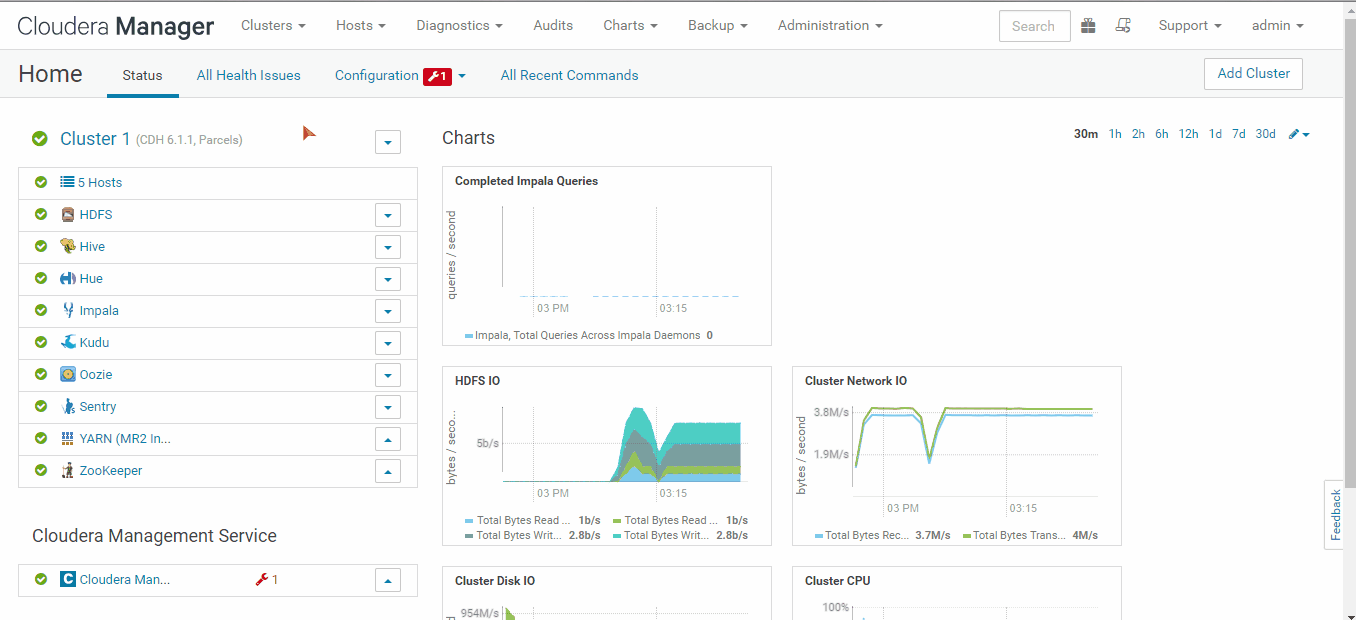
声明:本文内容由网友自发贡献,不代表【wpsshop博客】立场,版权归原作者所有,本站不承担相应法律责任。如您发现有侵权的内容,请联系我们。转载请注明出处:https://www.wpsshop.cn/w/从前慢现在也慢/article/detail/484016
推荐阅读
相关标签


